Microsoft Windows no incluye una utilidad de clonación de disco en el sistema. Si eres un lector que busca la diferencia entre "clonación de disco" y "copia de seguridad de toda la máquina", es posible que ya hayas descargado un software de copia de seguridad de terceros integrado con la función de clonación. EaseUS Todo Backup es uno de los programas de protección de datos más completos para hacer copias de seguridad de ordenadores Windows y clonar discos duros/particiones.
¿Por qué la gente se confunde entre la clonación y copia de seguridad?
A pesar de que los dos términos son totalmente diferentes en cuanto a tecnología y escenarios de aplicación, la gente no puede distinguirlos cuando se ponen juntos. Suponemos que las razones pueden ser las siguientes:
- Falta de conocimientos básicos porque no todos somos profesionales de la informática
- Ambos pueden hacer una copia completa de tus datos y de tu sistema operativo
- Ambos requieren una unidad adicional para guardar los datos en la unidad seleccionada
- Se puede utilizar una imagen de copia de seguridad o una unidad clonada para la recuperación
¿Qué es clonar disco?
La clonación de disco consiste en construir un nuevo disco duro idéntico al original. Clonar disco es el proceso de hacer una copia exacta del contenido del disco duro de origen a la nueva unidad, incluyendo los datos, los programas instalados, el estilo de las particiones y también la configuración del disco duro. Como resultado, tras el procedimiento de clonación, habrá dos discos duros con exactamente el mismo contenido en la misma disposición de disco.
Importante: Hay algunos usuarios que prefieren tomar un clon como solución de copia de seguridad. Funciona y la ventaja de este método es que puedes tener acceso a tus archivos de la copia de seguridad cuando quieras sin necesidad de restaurarlos.
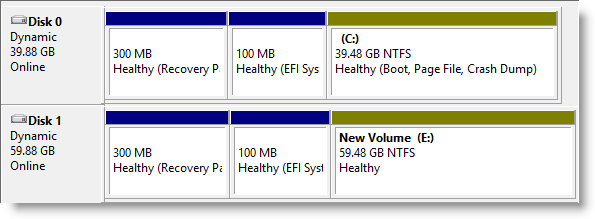
¿Qué es la copia de seguridad?
Mientras que la copia de seguridad puede aplicarse a archivos/carpetas separados, a sistemas operativos o a todo el contenido del disco duro del ordenador. El proceso de copia de seguridad consiste en guardar un archivo de imagen que contiene los elementos seleccionados en la unidad actual. Por ejemplo, cuando utilices EaseUS Todo Backup para crear una copia de seguridad de archivos individuales, del sistema operativo o de un disco duro, la copia de seguridad se guardará como un archivo de imagen .pbd, que se puede restaurar en el disco duro actual o en uno nuevo.
Importante: No puedes abrir un archivo de imagen de copia de seguridad y acceder directamente a su contenido. Sólo cuando ejecutes una restauración en la imagen de la copia de seguridad podrás abrir y acceder a esos archivos de la copia de seguridad.
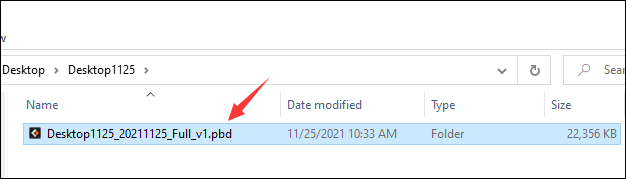
5 Diferencias: Clonación de disco vs. Copia de seguridad de toda la máquina
Según la breve descripción del clon y de la copia de seguridad, sabemos que son bastante diferentes entre sí en el proceso de creación y en los resultados. En resumen, hay cinco diferencias entre la clonación y la copia de seguridad completa del ordenador, generalmente del disco duro del ordenador.
- 1. La clonación hace dos discos duros idénticos, mientras que la copia de seguridad consiste en crear un archivo de imagen de copia de seguridad.
- 2. Clonar es copiar todo lo que hay en el disco duro, pero la copia de seguridad puede ejecutarse sólo a los archivos, al sistema operativo o a un disco duro.
- 3. La clonación debe requerir un disco duro físico y vacío más grande que el espacio utilizado de la unidad de origen, mientras que un archivo de copia de seguridad es mucho más pequeño y puedes guardar un archivo de copia de seguridad en una unidad local, en una unidad de red, en un NAS o en la Nube.
- 4. Un disco duro clonado con un sistema operativo se puede arrancar, pero sólo se puede utilizar una imagen de copia de seguridad realizando una restauración.
- 5. La clonación es un comportamiento único y la copia de seguridad es continua.
Cuándo utilizar la clonación de disco
Si no estás seguro de si debes hacer un clon o una copia de seguridad, aquí te guiaremos. Los siguientes escenarios son casos comunes de clonación. Sigue los siguientes ejemplos para conocer mejor el término "clonar", y asegúrate de haber descargado EaseUS Todo Backup para empezar a clonar un disco duro en situaciones similares. Mediante la clonación de discos, puedes librarte de la molestia de reconstruir un ordenador descargando programas o reinstalando el sistema operativo.
- Actualizar un disco duro pequeño a un disco duro grande
- Cambiar un disco duro viejo por uno nuevo
- Migrar Windows 11 a un nuevo ordenador
- Sustituir un disco duro que falla sin perder datos
- Cambiar un disco duro lento por un SSD rápido
Clona el disco duro de Windows 11 sin esfuerzo con las instrucciones. Haz clic ahora para obtener una guía paso a paso sobre cómo clonar un disco duro en Windows 11.
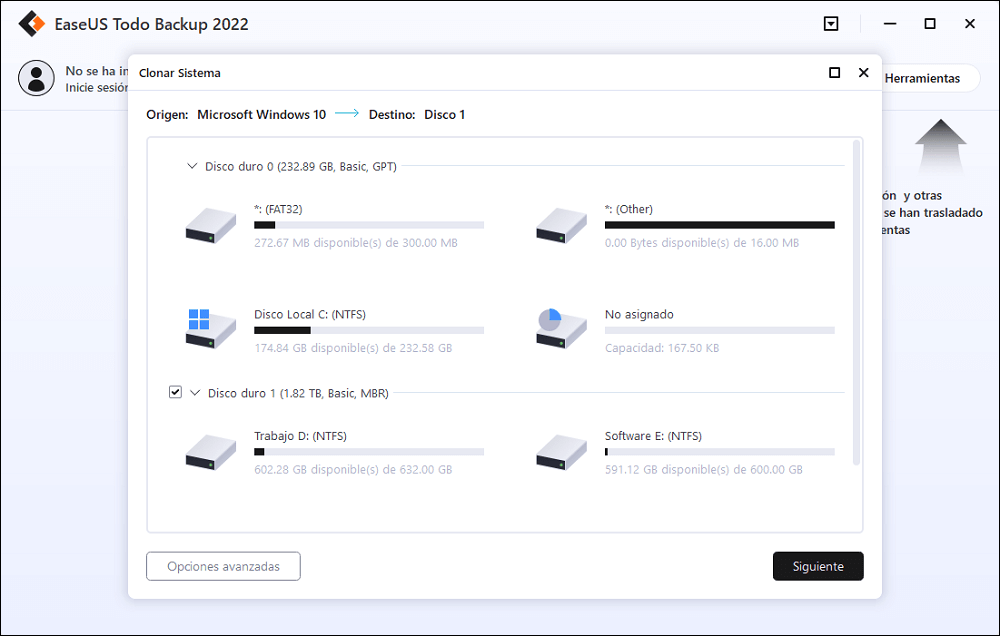
Cuándo utilizar la copia de seguridad
La copia de seguridad de los datos es una tarea a largo plazo para mantener la seguridad de los datos, por lo que debería ser una rutina diaria para todos los que juegan o trabajan con un ordenador. Los empresarios deberían prestar más atención a la ciberseguridad y a la seguridad de las bases de datos. EaseUS Todo Backup proporciona un hogar a los usuarios empresariales con soluciones de copia de seguridad ricas en funciones y programas de copia de seguridad flexibles. Siempre que tengas las siguientes exigencias, añade una copia de seguridad a tu rutina de trabajo.
- ¿Has perdido alguna vez datos importantes debido a un borrado accidental, un formateo, una corrupción del disco duro o un apagado repentino?
- Falta de habilidad o experiencia en la instalación del sistema
- Evita la caída del sistema o la pérdida de datos por un ataque de virus/malware
EaseUS Todo Backup: Un compañero de copia de seguridad de toda la máquina y clonación de disco
La clonación y la copia de seguridad son dos métodos diferentes que se aplican en situaciones distintas, y ambos tienen sus pros y sus contras. EaseUS Todo Backup es una herramienta de crear copia de seguridad, al mismo tiempo que integra la función de clonación.
Como herramienta de copia de seguridad, permite a los usuarios crear copias de seguridad de archivos, carpetas, sistemas operativos y de todo el disco duro del ordenador. Tras una primera copia de seguridad completa, puedes establecer una programación de copias de seguridad para ejecutar la siguiente automáticamente mediante copias de seguridad incrementales y diferenciales. Además, puedes crear disco de arranque de emergencia WinPE para acceder a un ordenador muerto y realizar una restauración del sistema.
Sin embargo, al ser una herramienta de clonación robusta, se encuentra entre los softwares para clonar discos de 2022, debido a la sencilla guía del asistente, al soporte de clonación MBR y GPT, y a la capacidad de crear una unidad USB portátil de Windows si eliges la clonación del sistema.
En una palabra, esta guía del post demuestra principalmente la diferencia entre clonar disco o hacer copia de seguridad de toda la máquina, y analiza los escenarios de aplicación de cada uno. Esperamos que todos hayáis comprendido los dos términos confusos. Ahora siéntete libre de coordinar con EaseUS Todo Backup. ¡Haz una copia de seguridad o una clonación fácil!
¿Ha sido útil esta página?
Artículos Relacionados
-
Cómo transferir el SO a SSD sin clonar. Hazlo con nuestra guía
![author icon]() Luna/2025/10/31
Luna/2025/10/31 -
Cómo copiar o clonar Windows XP a SSD/HDD
![author icon]() Luna/2025/10/31
Luna/2025/10/31 -
Cómo ejecutar/arrancar Windows 10 desde USB
![author icon]() Luna/2025/10/31
Luna/2025/10/31 -
¿Cómo consigo 100 GB de almacenamiento gratuito en la nube?
![author icon]() Luna/2025/10/31
Luna/2025/10/31
